Bèta disclaimer: Op dit moment staat de nieuwe combofunctie van Lightspeed in een gesloten bèta en kan deze enkel geselecteerd worden door winkeliers.
De prijs van een combo of van het product in een combo wijzigen is enkel van toepassing op de combo. De originele productprijzen worden niet beïnvloed.
De standaard-, afhaal- of leveringsprijs van de combo bewerken
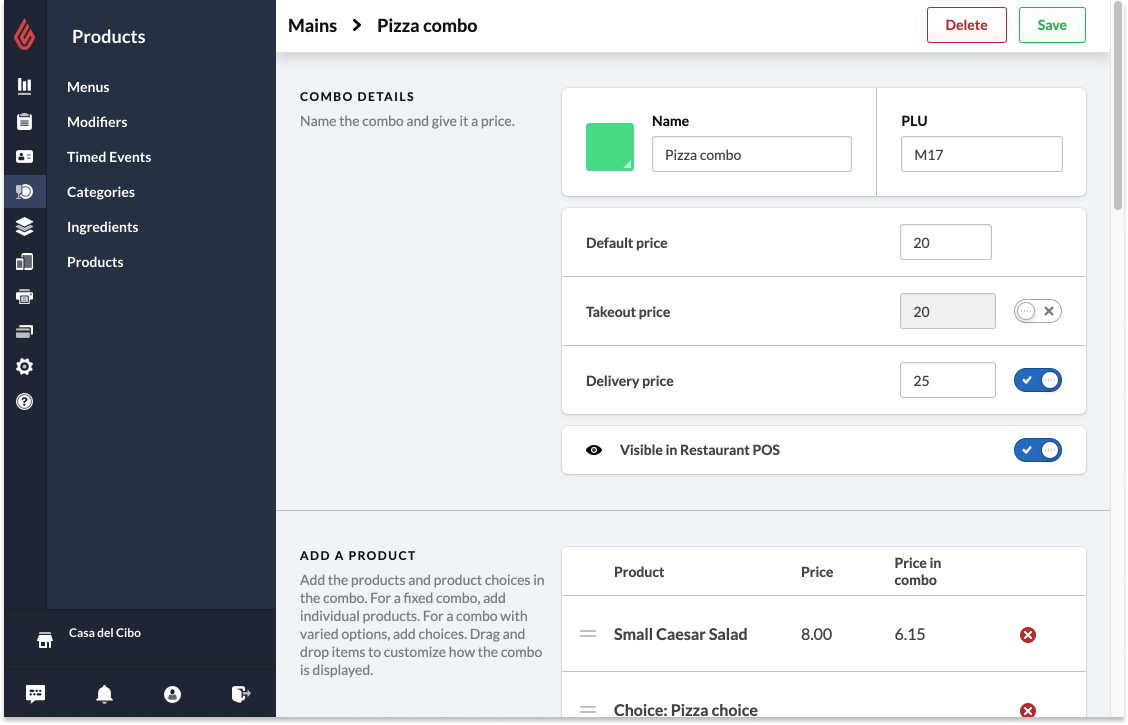
- Selecteer Producten > Producten in het linker menu in Restaurant Manager.
- Navigeer vanuit het linker menu naar de productcategorie van de combo die je wilt bewerken.
- Open de combo die je wilt bewerken door de combo-knop te selecteren. Hierdoor wordt de pagina Combo‘s geopend.
- Bewerk de standaardprijs, de afhaalprijs of de leveringsprijs van de combo binnen de sectie Combo-informatie op de pagina Combo‘s.
- Als je de standaardprijs wijzigt, worden de afzonderlijke productprijzen in het menu automatisch aangepast.
- Als je de keuzeprijzen wijzigt, wordt de standaardprijs van de combo automatisch aangepast.
- Verschuif de balk naast het prijskader en pas de prijs binnen het prijskader aan om de afhaal- of leveringsprijs te bewerken.
- Selecteer, nadat je je bewerkingen hebt gemaakt, Opslaan.
LET OP: De prijs van een combo wijzigen is enkel van toepassing op de combo. De originele productprijzen worden niet beïnvloed.
De prijs van keuzes binnen een combo bewerken
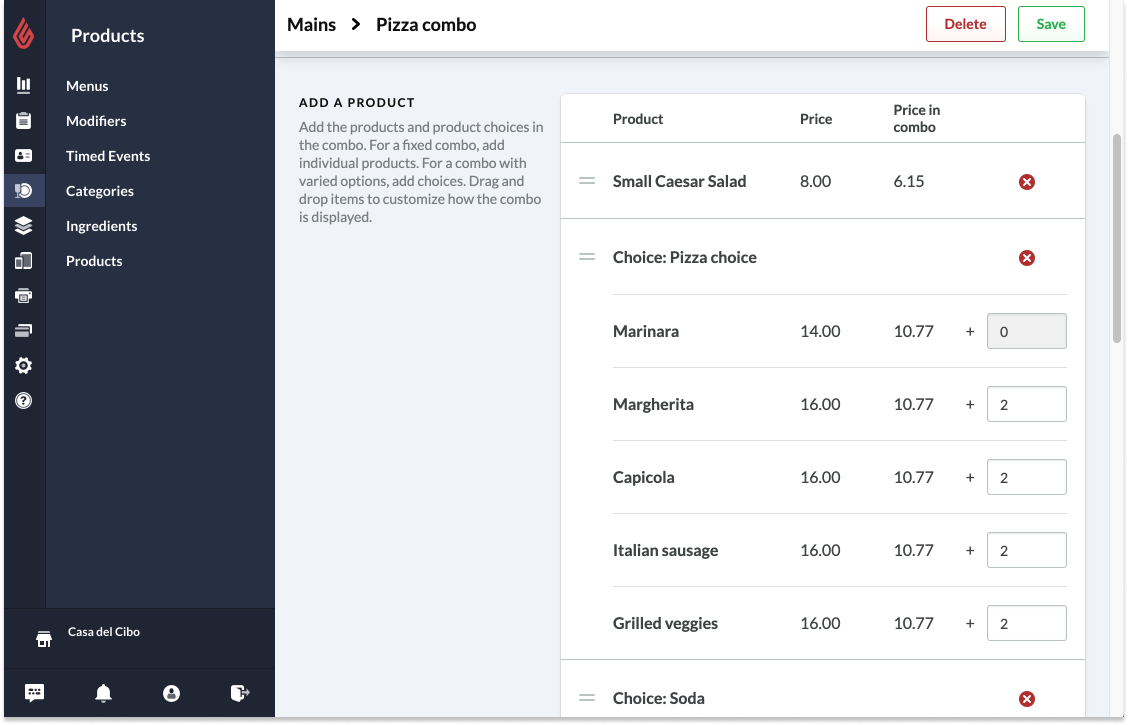
- Selecteer Producten > Producten in het linker menu in Restaurant Manager.
- Navigeer vanuit het linker menu naar de productcategorie van de combo die je wilt bewerken.
- Open de combo die je wilt bewerken door de combo-knop te selecteren. Hierdoor wordt de pagina Combo‘s geopend.
- Bewerk de prijs van combokeuzes binnen de sectie Een product toevoegen op de pagina Combo‘s.
- Voor afzonderlijke producten binnen een combo zijn er twee prijskolommen: de originele prijs van het product en de prijs van het product binnen de combo. Als de standaardprijs is aangepast naar een lager bedrag, wordt de productprijs binnen een combo hierdoor automatisch aangepast.
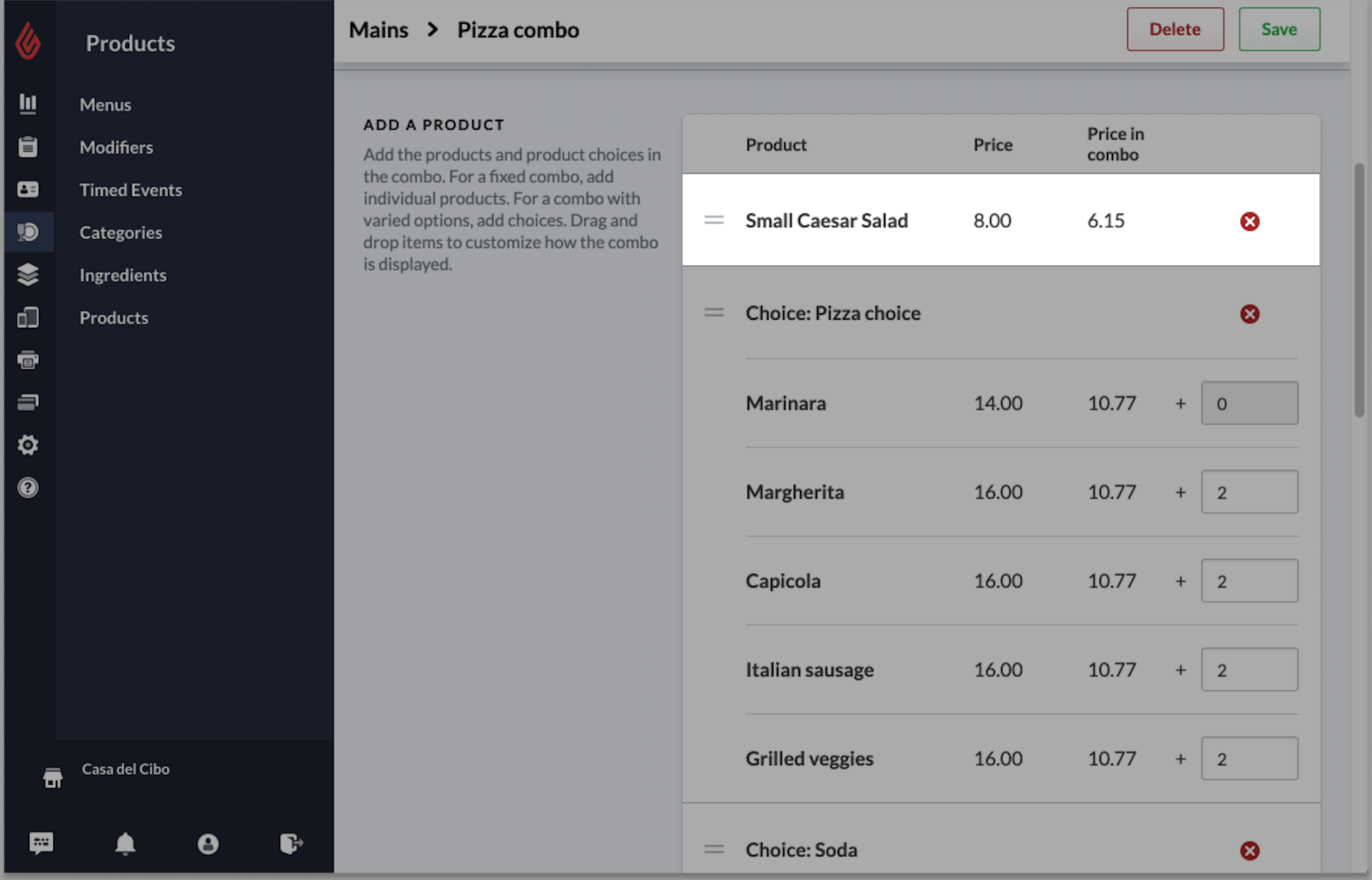
- Voor keuze-subproducten binnen een combo zijn er drie prijskolommen: de originele prijs van het keuze-item, de prijs van het keuze-item binnen de combo en een aanpasbare kolom voor de prijs van het keuze-item in de combo.
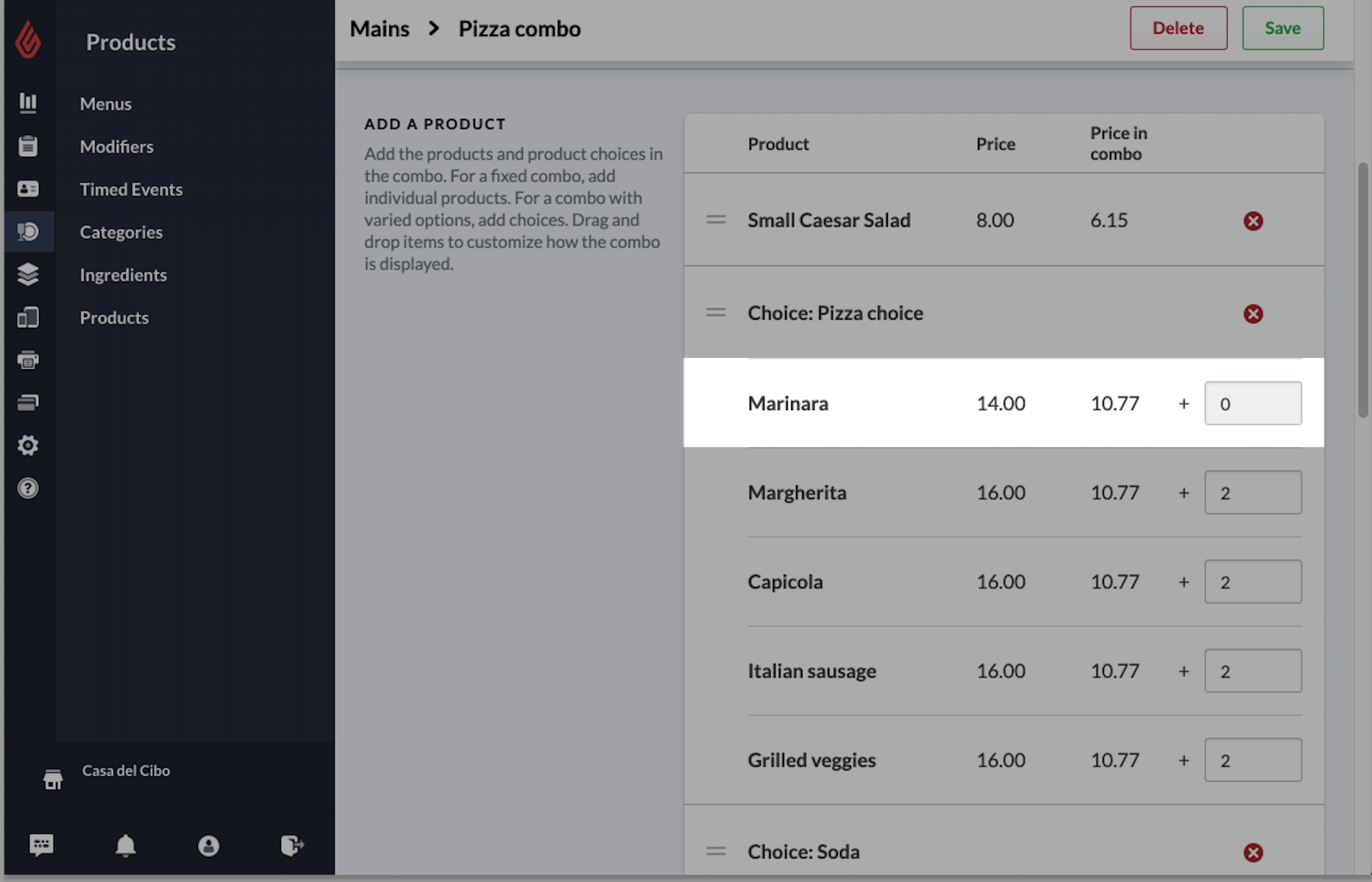
- Voor keuze-subproducten met verschillende prijzen is het mogelijk om de prijs van keuze-items in de combo te wijzigen. Een keuze-item kan bijvoorbeeld duurder zijn dan een ander, maar je wilt dat de comboprijs hetzelfde blijft, ongeacht welke keuze-items er worden gekozen. In dit geval kun je de prijs van het keuze-item met een hogere prijs bewerken, zodat de comboprijs hetzelfde blijft, ongeacht welk keuze-item aan de bestelling wordt toegevoegd.
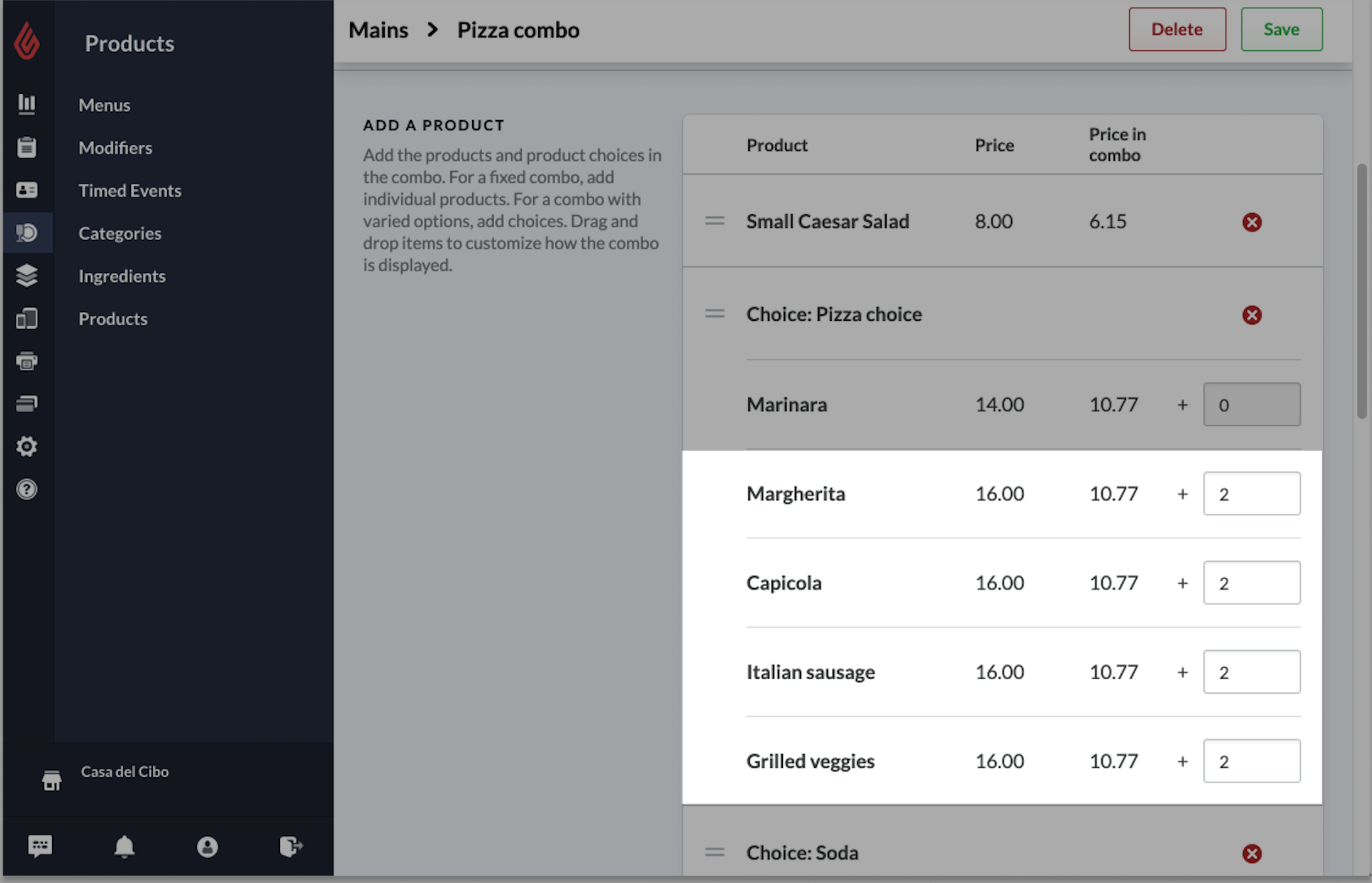
- Voor afzonderlijke producten binnen een combo zijn er twee prijskolommen: de originele prijs van het product en de prijs van het product binnen de combo. Als de standaardprijs is aangepast naar een lager bedrag, wordt de productprijs binnen een combo hierdoor automatisch aangepast.
- Selecteer, nadat je je bewerkingen hebt gemaakt, Opslaan.
LET OP: De prijs van producten wijzigen in een combo is enkel van toepassing op de combo. De originele productprijzen worden niet beïnvloed.